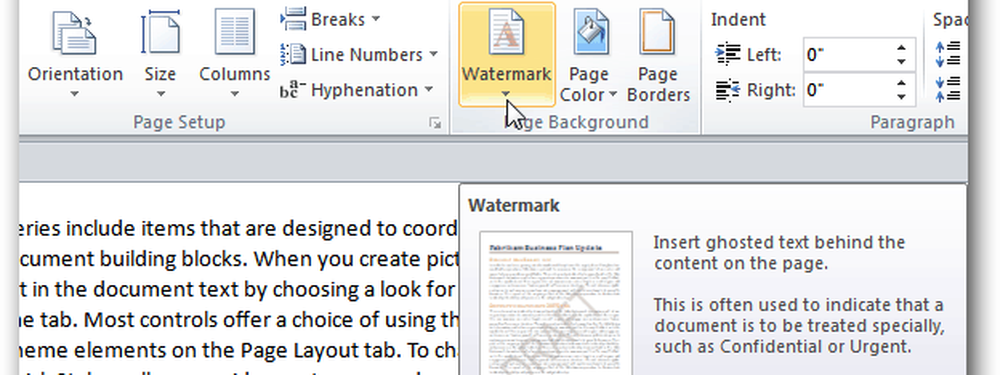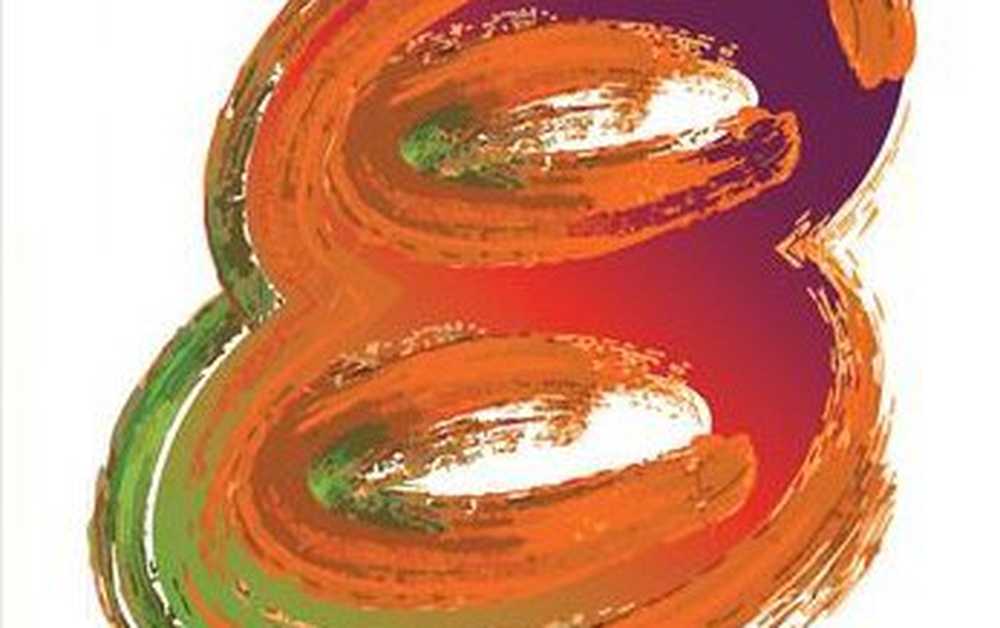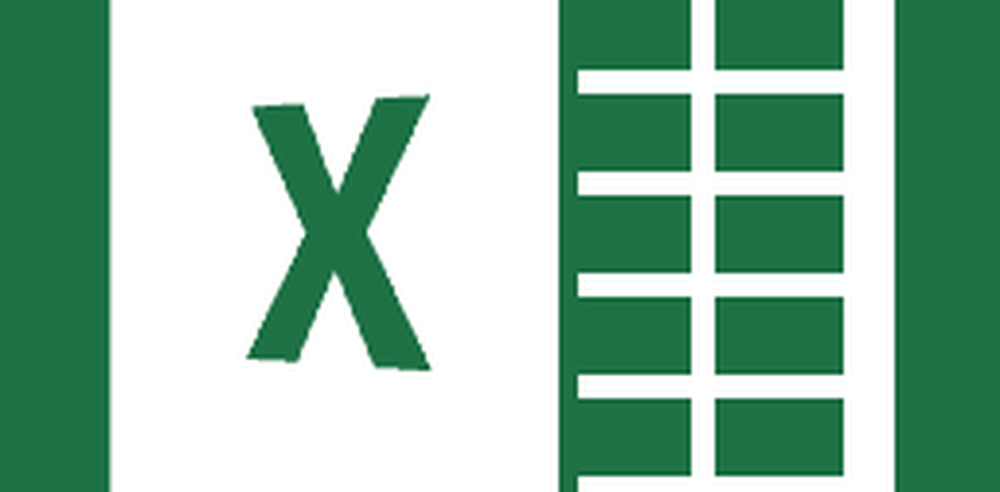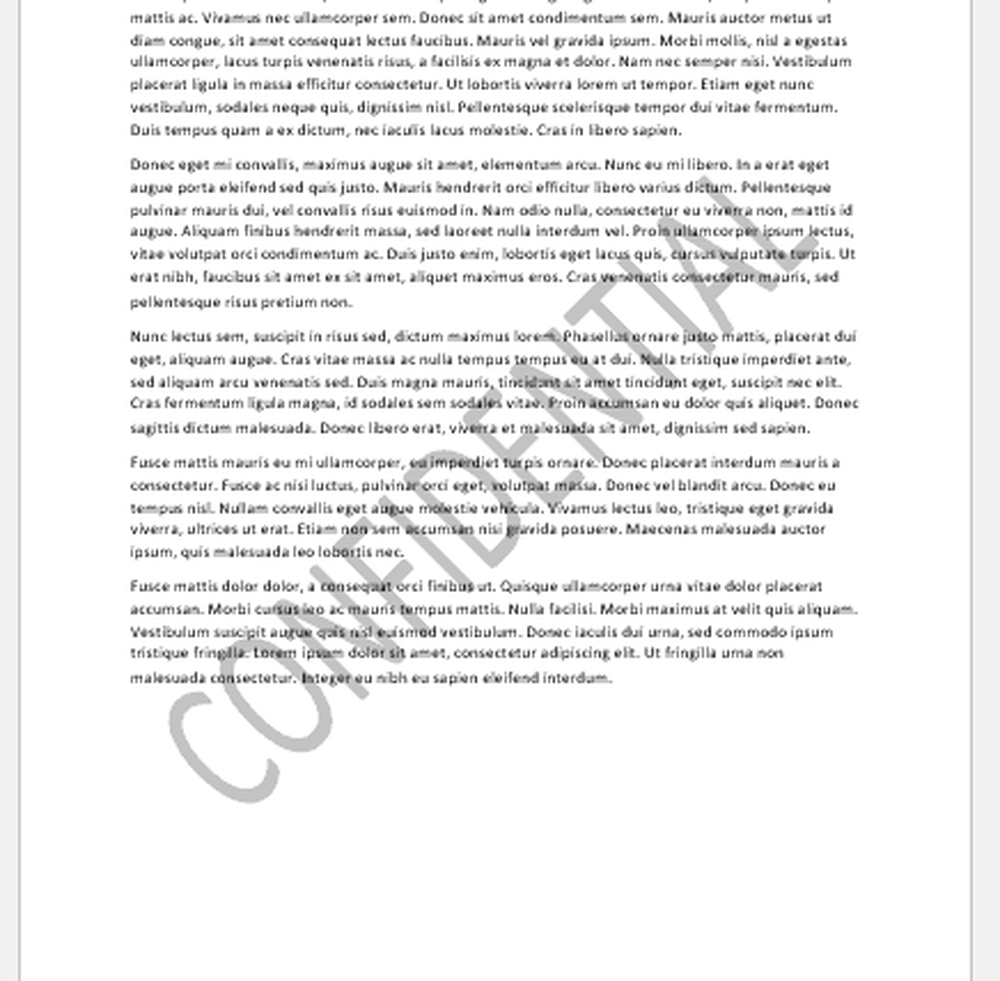Hinzufügen eines Wasserzeichens zu Word 2013-Dokumenten
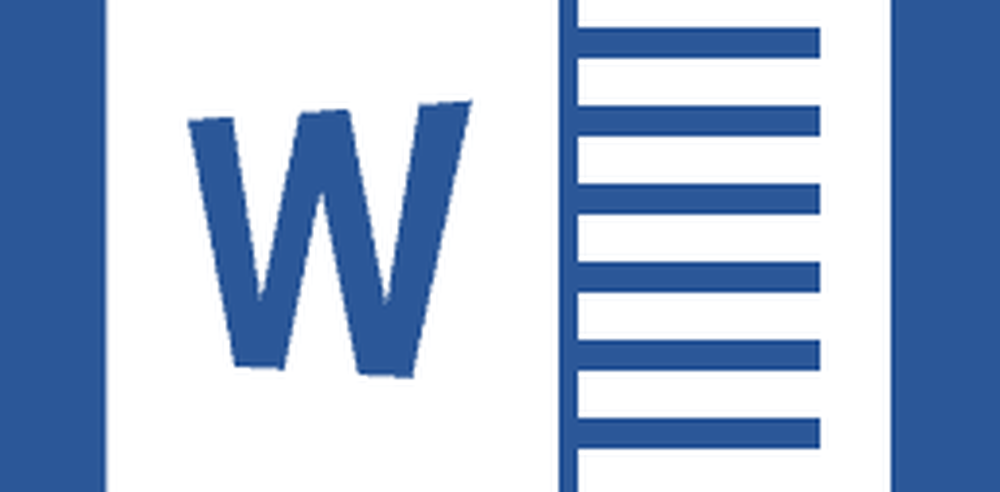
Öffnen Sie das Dokument, das Sie mit einem Wasserzeichen versehen möchten, und klicken Sie auf die Registerkarte Design.
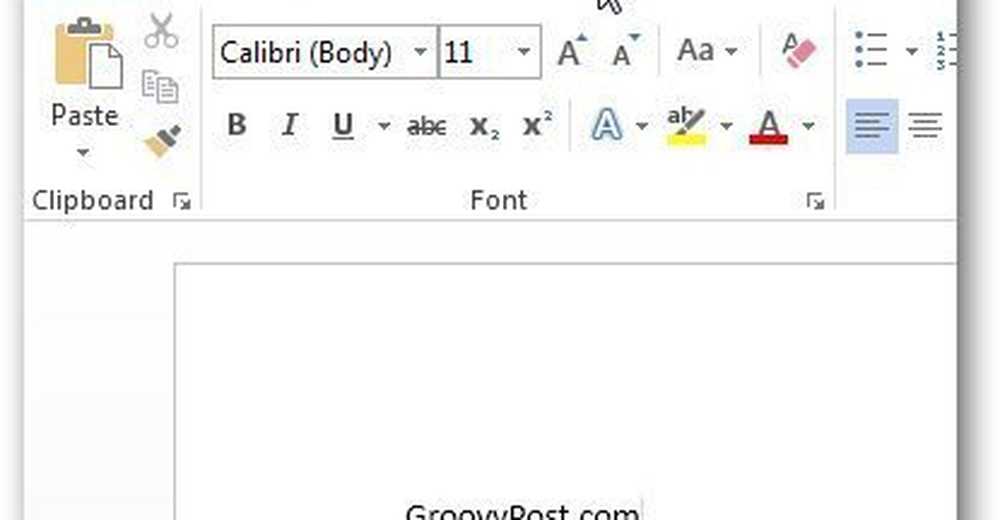
Klicken Sie unter Seitenhintergrund auf die Option Wasserzeichen.
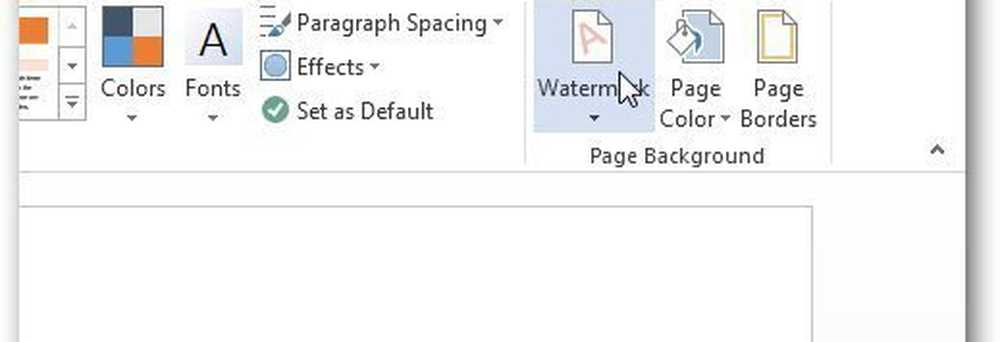
Öffnen Sie das Menü Wasserzeichen. Daraufhin werden einige grundlegende Wasserzeichen und Formate wie Vertraulich, Haftungsausschluss und Nicht kopieren angezeigt. Wählen Sie einfach das Dokument aus, das Sie für Ihre Dokumente verwenden möchten. Sie können sogar benutzerdefinierte Wasserzeichen wie Ihr Firmenlogo verwenden. Klicken Sie im Menü Wasserzeichen auf Benutzerdefinierte Wasserzeichen.
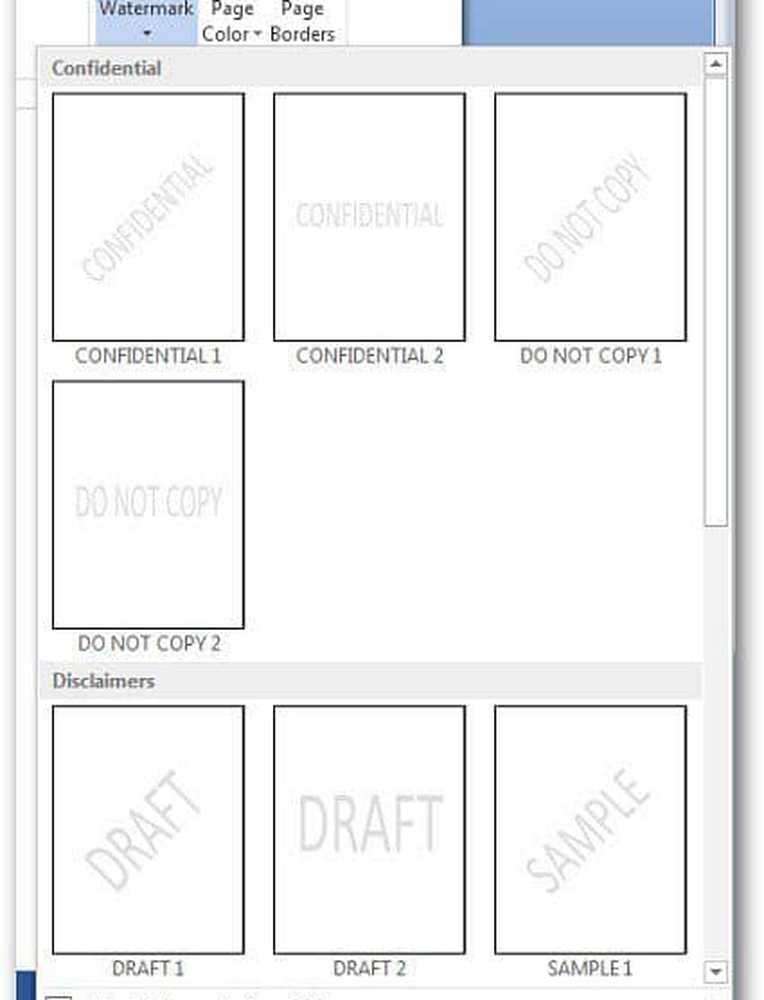
Es öffnet sich ein neues Fenster und Sie können ein Text- oder Bildwasserzeichen verwenden. Wählen Sie für ein Textwasserzeichen die Formatierungsoptionen aus, die Sie verwenden möchten.
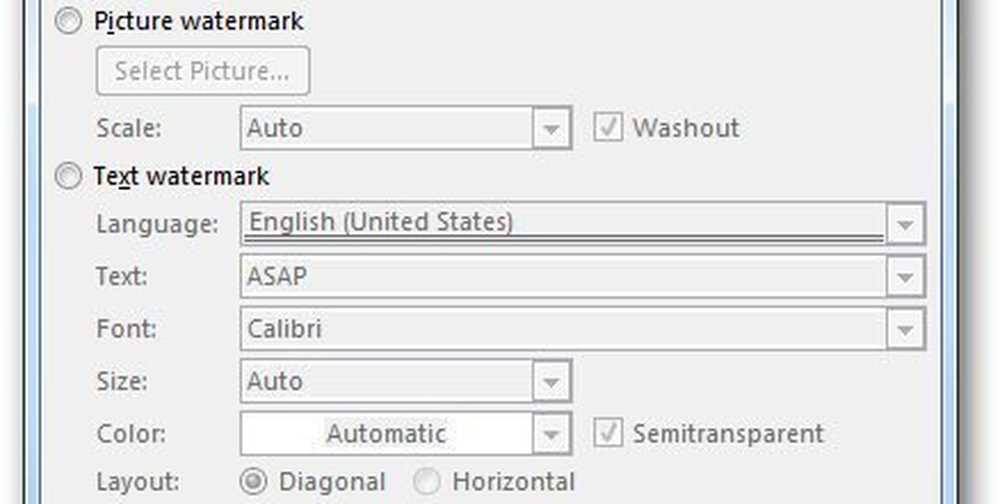
Wenn Sie ein Bildwasserzeichen verwenden möchten, durchsuchen Sie einfach den Speicherort des Bildes auf Ihrem Computer, den Sie verwenden möchten, und klicken Sie auf Übernehmen. Außerdem können Sie Clip Art von Office.com, Ihr SkyDrive oder Bing nach Bildern durchsuchen.
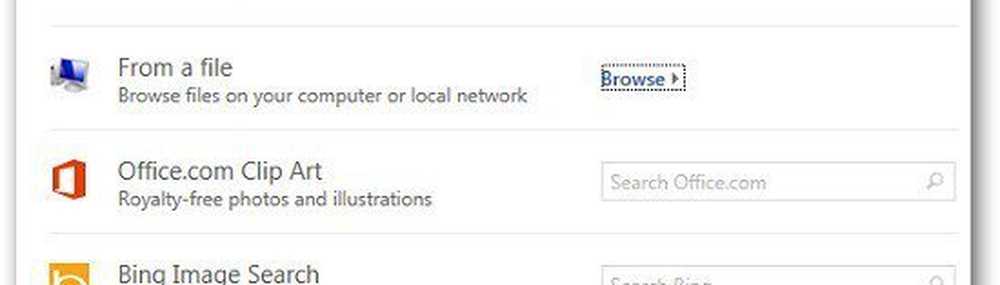
Wenn das Bild, das Sie verwenden möchten, tiefe Farben aufweist, empfehle ich, die Option "Auswaschen" zu aktivieren, damit das Bild im Hintergrund verblasst und der Text leichter zu sehen ist. Sie können auch die Größe des Wasserzeichenbilds skalieren.
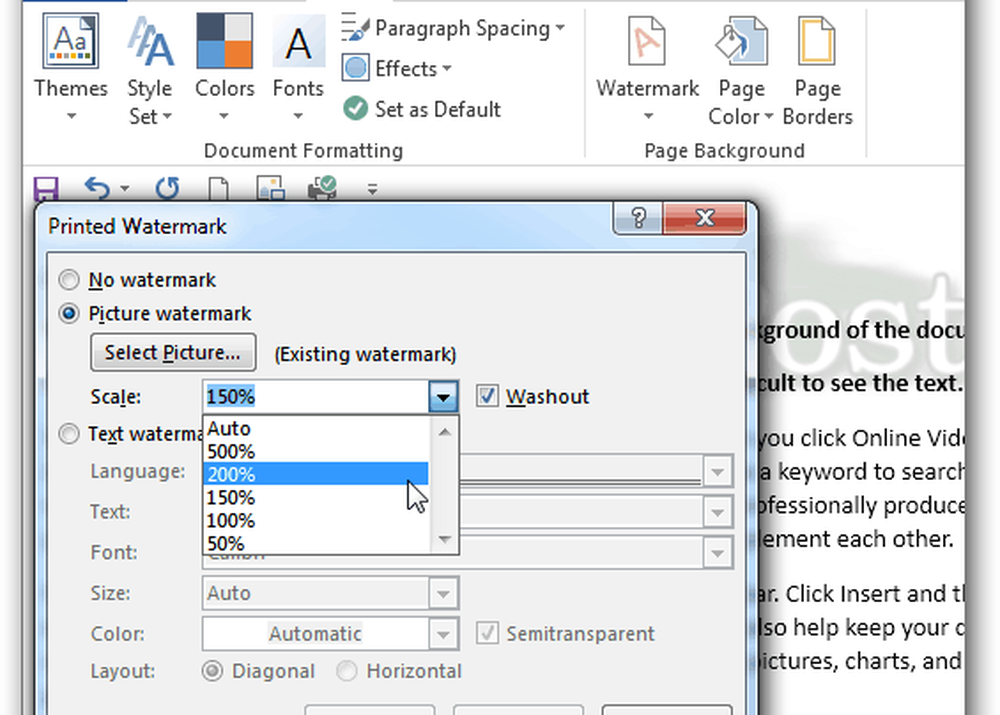
Hier ist ein Beispiel für das groovyPost-Logo als Wasserzeichen in Word 2013.
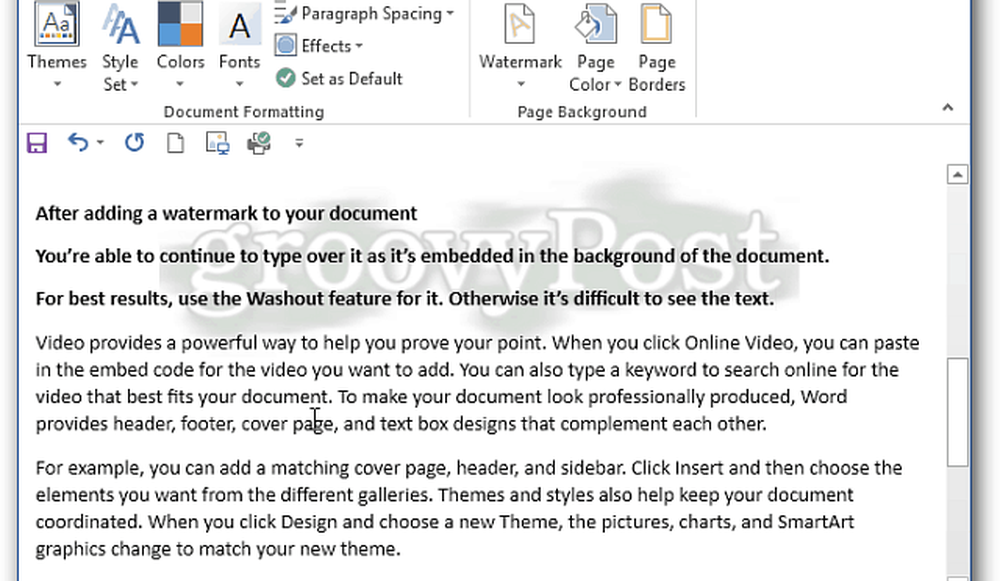
Diese Funktion befindet sich in Word 2010 unter Seitenlayouteinstellungen. Wenn Sie Arbeitsblättern in Microsoft Excel 2013 ein Wasserzeichen hinzufügen möchten, befolgen Sie unsere hier veröffentlichten Anleitungen.